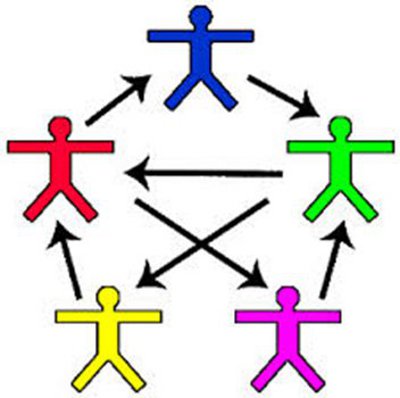Win10 : comment faire une capture d'écran (photo ou vidéo)
Windows10 : comment faire une capture d'écran (photo ou vidéo)
1) Faire une capture totale d'écran (photo) avec la touche "Impécr"
-
pour copier l'intégralité de l'écran sur le "presse-papier" :
appuyer sur la touche "Impécr Syst"- ensuite, il faut coller le contenu du "presse-papier" dans un document (word, excel, powerpoint etc ...) : placer le curseur à l'emplacement cible, puis appuyer simultanément sur les touches CTRL et V (ou clicD puis clicG sur "coller")
-
si le clavier du PC ne comporte pas la touche "Impécr",
alors activer le "clavier visuel" : /node/632 -
astuce rapide : maintenir l'appui sur la touche "windows"
et appuyer simultanément sur la touche "impécr syst"
. cette combinaison de touches "Win + Impécr" crée directement un fichier image.png, contenant l'image complète de l'écran du PC.
. le fichier.png est placé dans le dossier "Ce PC" > "images" (pictures) > "Captures d'écran"
. adresse du dossier : "C:\Users\xxxxx\Pictures\Screenshots"
où "xxxxx" est le nom de l'utilisateur du PC (ex: "gilles")
. nom du fichier : "Capture d’écran.png" , puis "Capture d’écran (1).png" , puis "Capture d’écran (2).png" etc..
2) Faire une capture partielle d'écran (photo) avec l'outil Capture d'écran
-
lancer "cortana" (moteur de recherche Windows) et lancer la recherche avec le mot-clé "capture"
- dans la fenêtre résultat de "cortana" : clicD sur "outil de capture d'écran", puis clicG sur "ajouter à la barre des tâches" => l'icône "ciseau" s'affiche en bas de l'écran, à G.
-
ou clicG sur "démarrer" (icône "4 carrés" en bas d'écran, au coin G.),
c'est dans la "barre des tâches" sur l'écran du PC :
puis clicG sur "accessoires Windows",
clicG sur (chevron vers le bas), puis sur "outil capture écran"
clicD pour "ajouter à la barre des tâches"
- ou dans la barre des tâches : clicG sur l'icône "ciseau"
-
dans la fenêtre "outil capture d'écran" :
- clicG sur "Mode" : clicG sur "capture rectangulaire"
- clicG sur "Nouveau" (pour créer une nouvelle image d'écran)
- dans l'écran : sélectionner la zone de l'écran à copier : clicG sur le "coin haut à G." du rectangle à copier, "glisser le curseur" vers le coin "bas à D." du rectangle de l'écran à copier, et relâcher le clicG
- dans la fenêtre "outil capture d'écran" :
-
clicG sur "copier" (2 carrés superposés) :
la sélection rectangulaire de l'écran est copiée dans le "presse-papier" du PC
- dans le doc. cible (LibreOffice writer, calc, impress) : touches CTRL + V pour coller le contenu du "presse-papier"
3) faire une capture partielle d'écran (photo ou vidéo) au moyen d'un logiciel à installer
Liste (non exhaustive) des logiciels de "capture d'écran" : https://www.commentcamarche.net/download/capture-d-ecran-86
Quelques logiciels de capture d'écran sous format vidéo :
- OS Windows10 : Bandicam ou CamStudio ou SnapShot ou HyperCam
- OS Androïd : AZ Screen Recorder
________________________________________________________________
source : https://www.commentcamarche.net/faq/46336-comment-faire-une-capture-d-ecran-sous-windows-10
4) Autres logiciels :
- page "bureautique : tutoriels pour PC" : /bureautique
- logiciels remplaçant le « Pack Office de Microsoft » (texte, tableur, slide etc...) : logiciels libres collaboratifs & communautaires : "une alternative Libre, Éthique, Décentralisée et Solidaire"
- logiciels « techniques » : navigateur, moteur de recherche, sécurité (antivirus), nettoyage du PC, gérer le WIFI
4) sur PC Mac (Apple) :
détail sur la page /node/642
(modifié : 7/2/2018)
- Connectez-vous ou inscrivez-vous pour publier un commentaire